Så här laddar du Misaka-pakethanterarens app på din iPhone eller iPad med Sideloadly
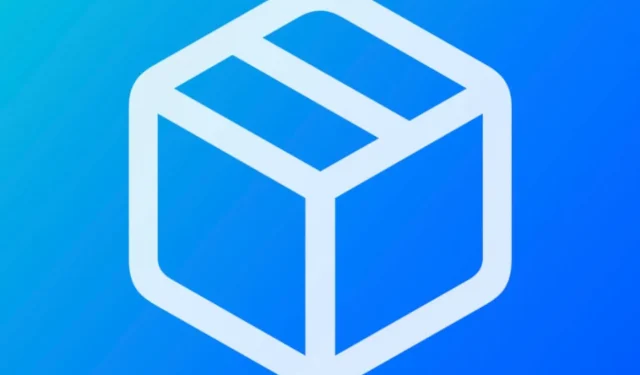
För de långa stunderna när det verkar som om det inte finns något jailbreak i sikte, kan de flesta iPhone- och iPad-pyntare få en snabbfix från pakethanterarappar som är värd för tillägg för MacDirtyCow och kfd – exploaterna istället.

Vi har tidigare visat dig hur du installerar och perma-signerar Misaka via TrollStore i ett genomgångsinlägg som också visade hur du navigerar och använder appen. Men om du inte har turen att ha en iOS- eller iPadOS 15.0-15.4.1-enhet, kan du använda en traditionell sidoladdningsmetod för att installera Misaka på din iPhone eller iPad istället.
I dagens handledning kommer vi att visa dig hur du läser in Misaka-pakethanterarens app på din iPhone eller iPad med Sideloadly -appen. Så om du är redo att installera Misaka, läs bara vidare och följ instruktionerna du kommer att se.
Hur man sidlastar Misaka med Sideloadly
Om du är intresserad av att sidladda Misaka-pakethanteraren på din MacDirtyCow eller kfd exploit-stödda enhet, följ helt enkelt stegen nedan för att få det att hända:
1) Anslut din iPhone eller iPad till din dator och se till att du litar på din dator via iPhone eller iPad och vice versa.
2) Ladda ner , installera och konfigurera Sideloadly om du inte redan har gjort det . Sideloadly kan hämtas från webbadressen nedan:
3) Gå med i Misaka Discord-servern om du inte redan har gjort det. Webbadressen för att göra det finns nedan:
4) Navigera till nedladdningskanalen i Discord-serverns kanallista:
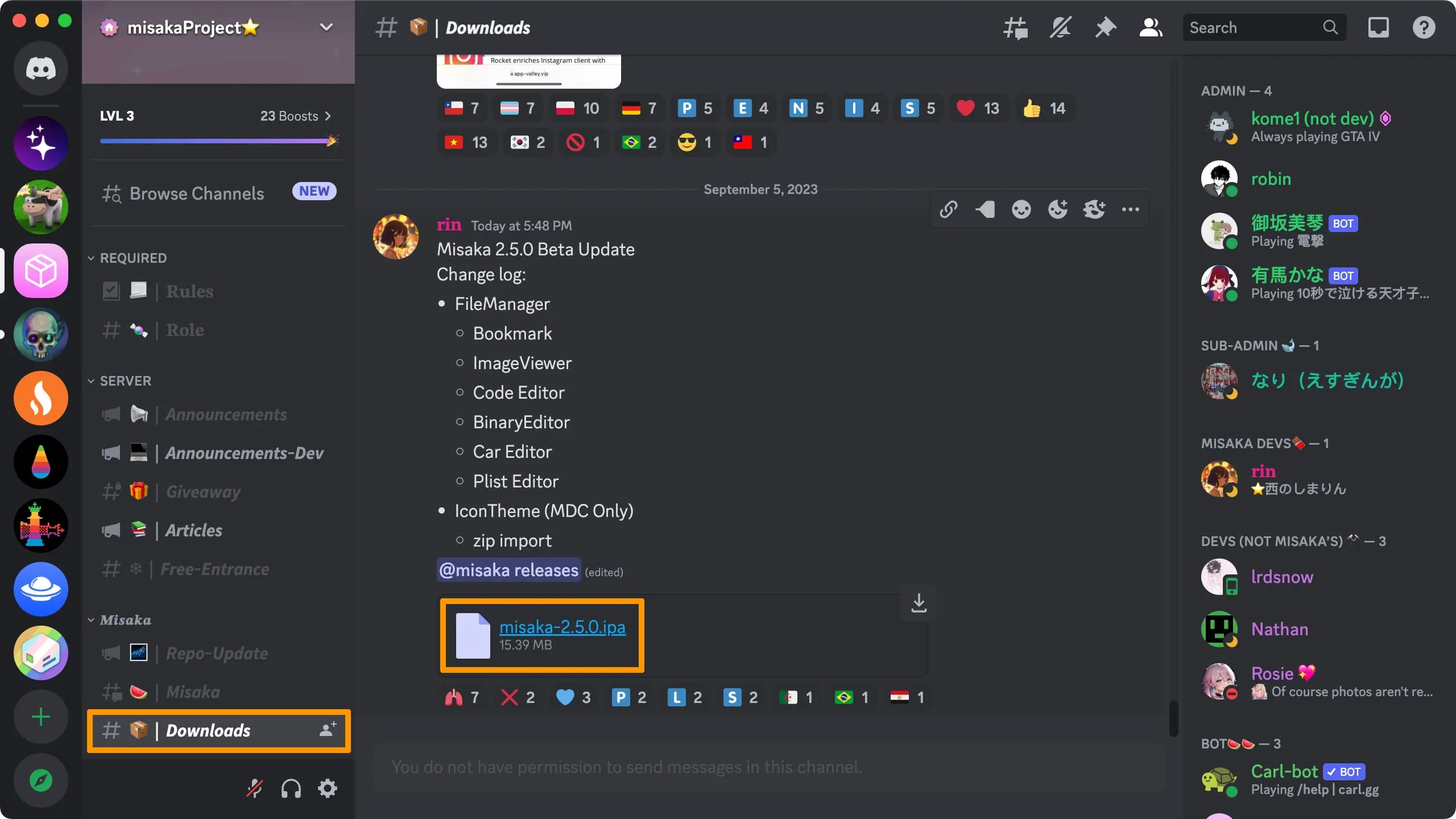
5) Klicka på den senaste versionen av Misaka.ipa som har delats av utvecklarna för att ladda ner den .
6) Starta applikationen Sideloadly .
7) Öppna mappen Nedladdningar och dra filen Misaka.ipa till IPA-delen av Sideloadly -appen:
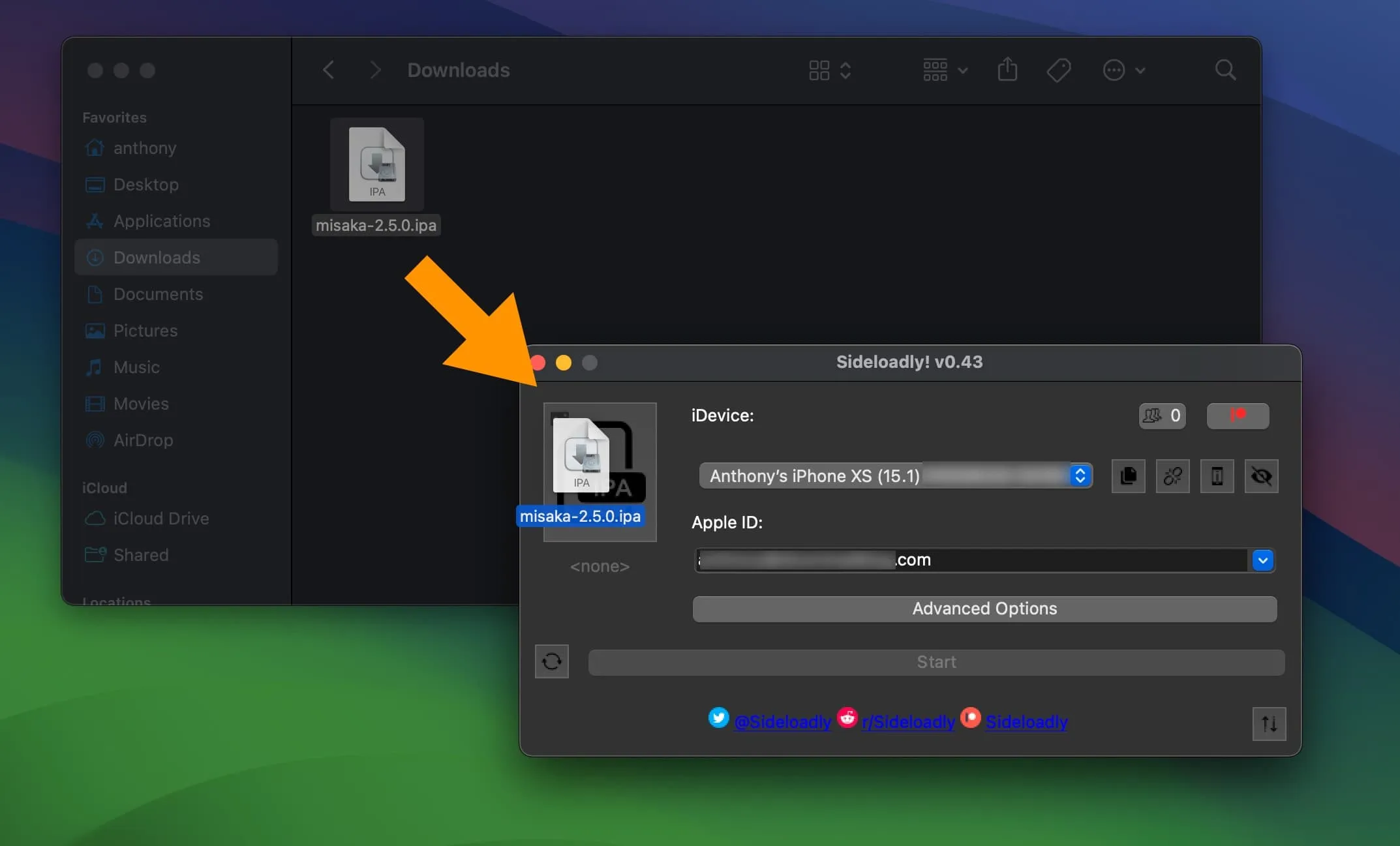
8) Ange din Apple ID-e-postadress i Apple ID-fältet i Sideloadly och klicka sedan på Start -knappen:
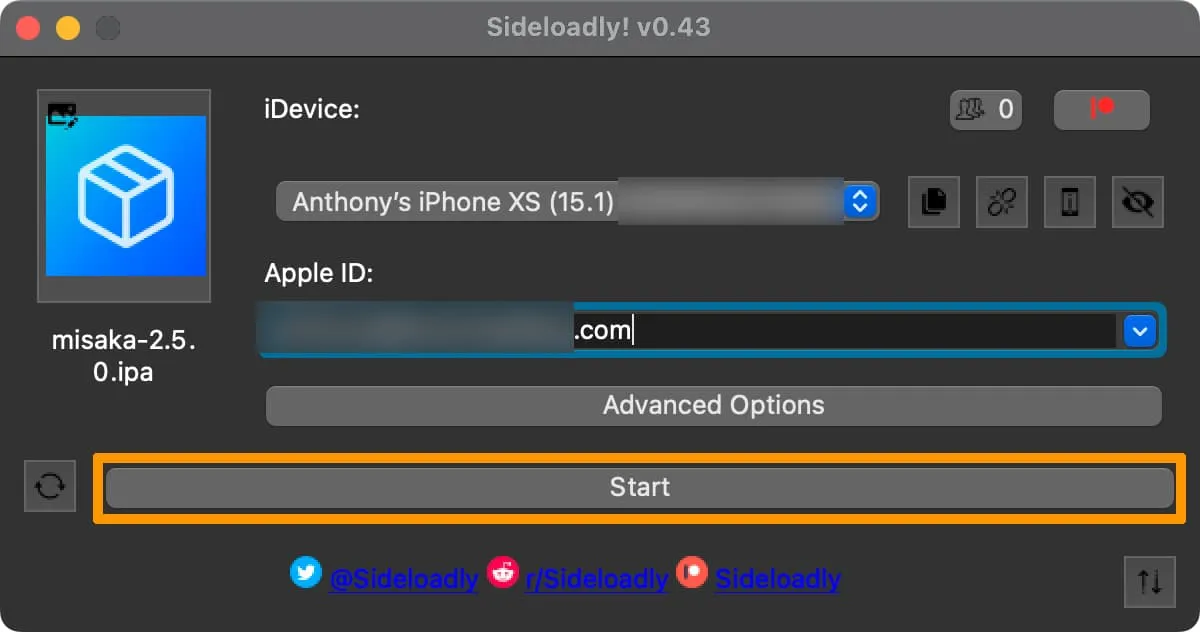
9) Ange ditt Apple-ID-lösenord när du uppmanas, klicka sedan på OK :
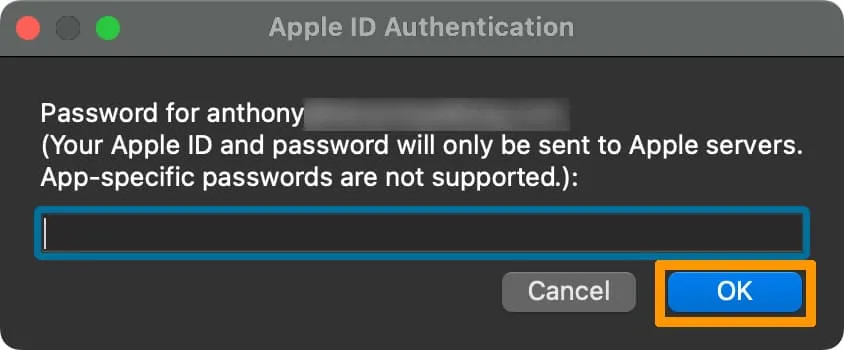
10) När du är klar visas Misaka-appen på din startskärm, så här:
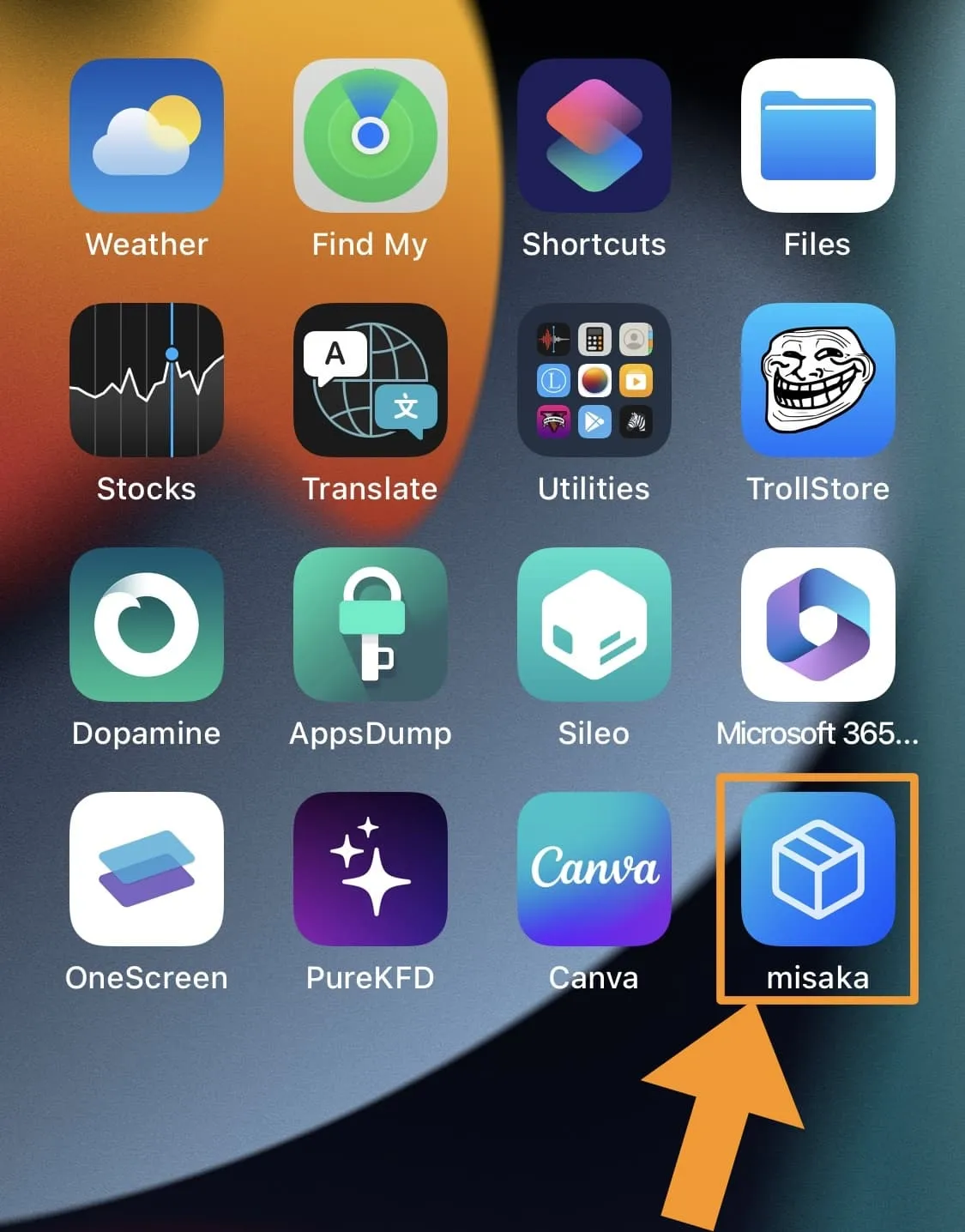
11) Starta appen Inställningar och navigera till Allmänt → VPN och enhetshantering och tryck på ditt Apple – ID :
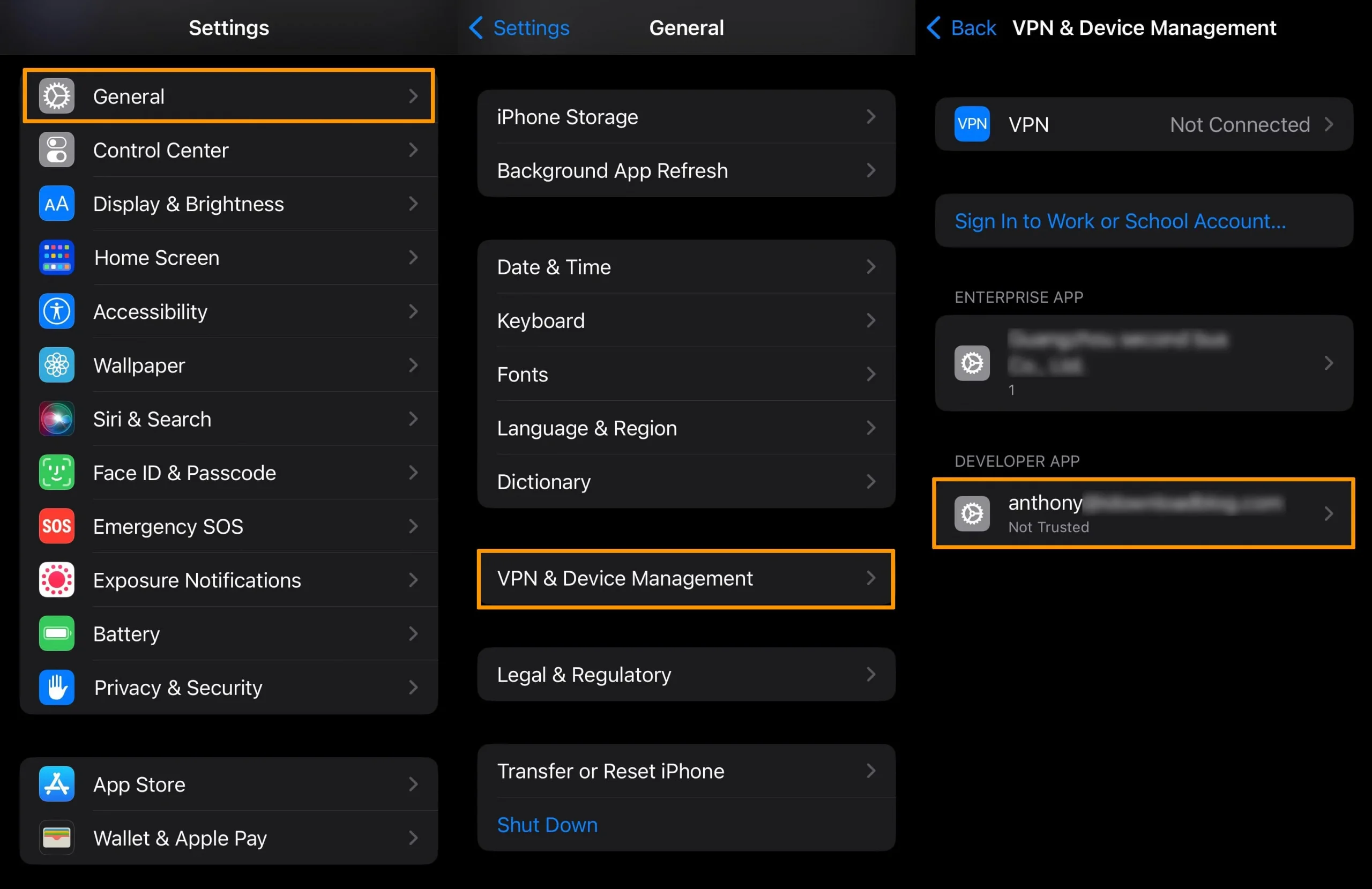
12) Tryck på den blå Trust- knappen med din Apple ID-e-post inuti:
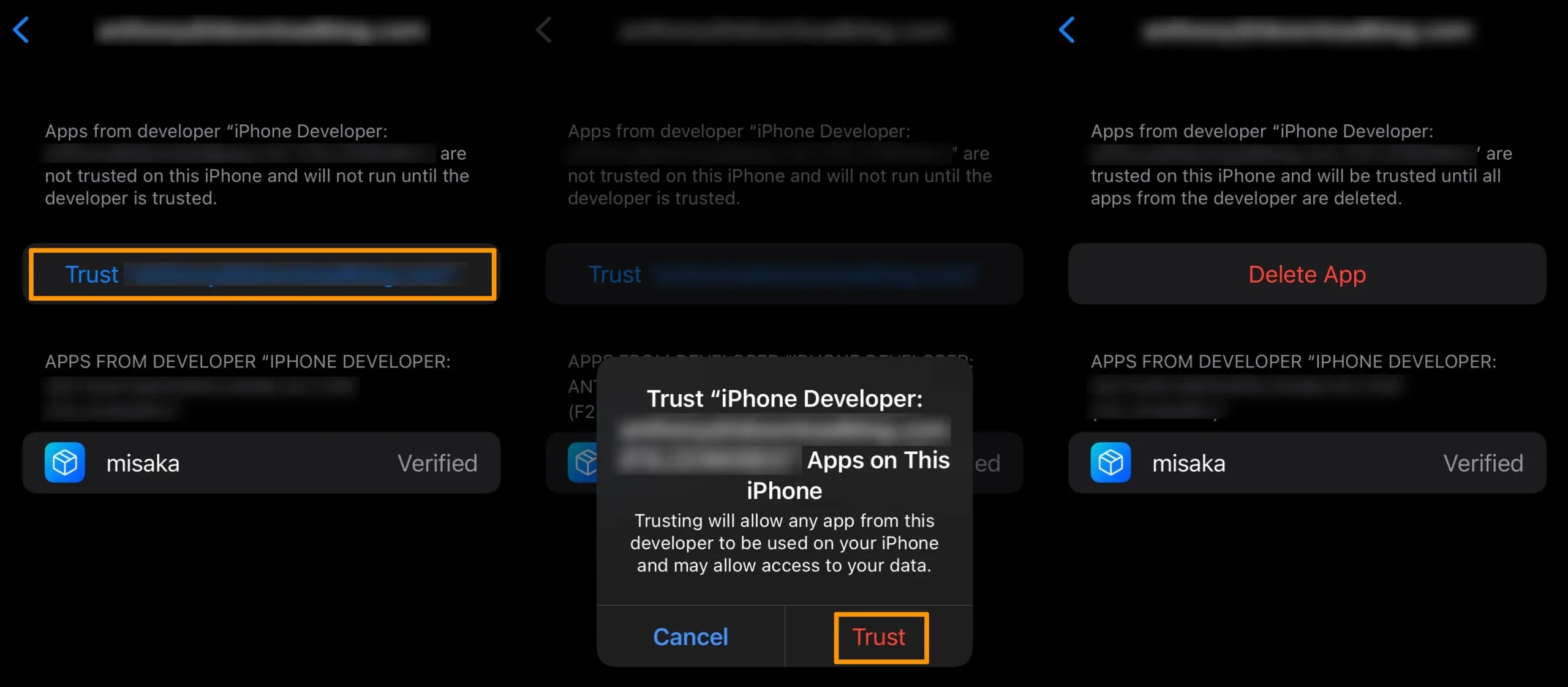
13) Klicka på den röda Trust- knappen i den efterföljande popup-rutan.
14) Navigera sedan till Inställningar → Sekretess och säkerhet → Utvecklarläge :
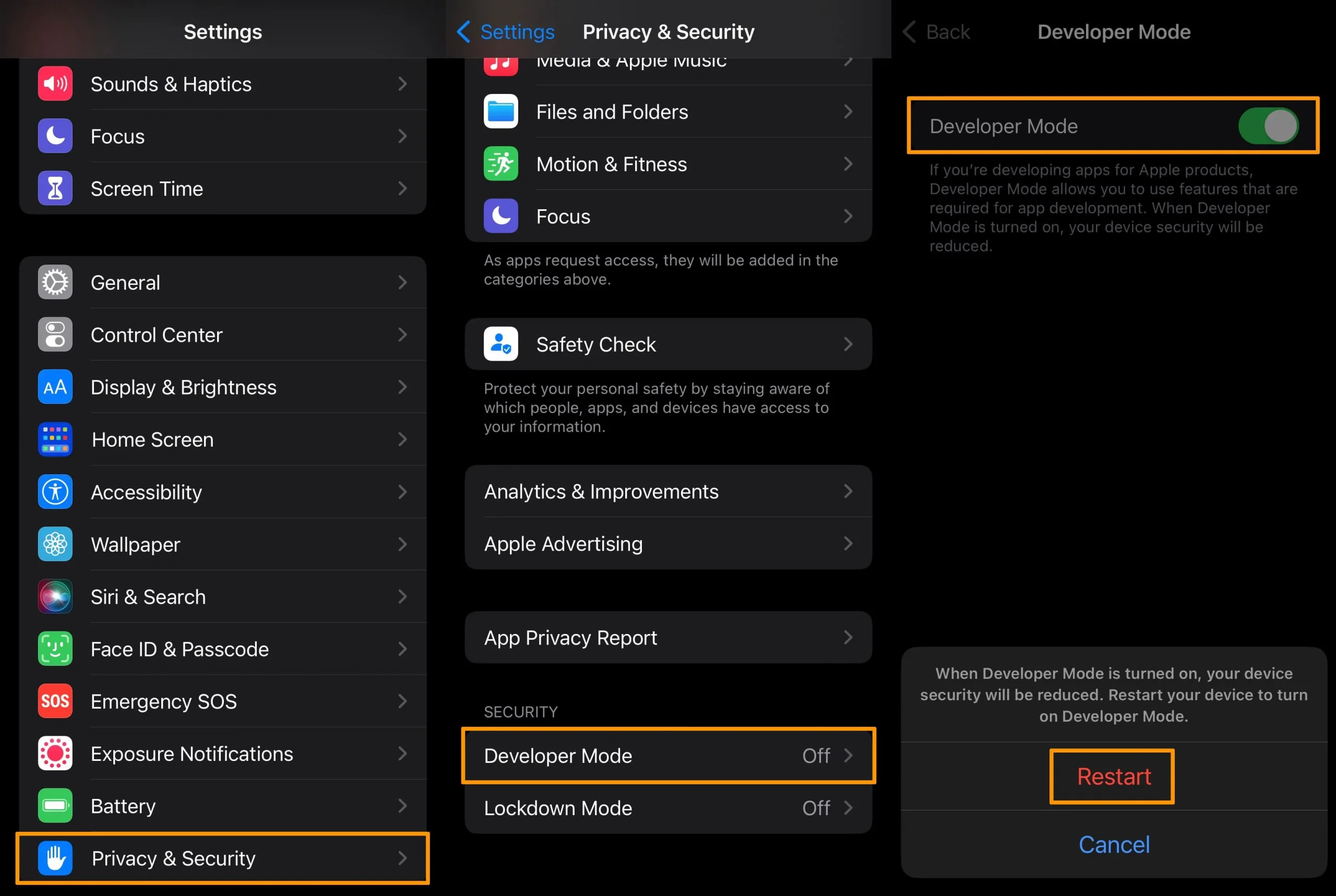
15) Slå på utvecklarläget och tryck på den röda omstartsknappen .
16) När din enhet slås på igen, bekräfta att du vill ha utvecklarläge genom att trycka på den röda knappen Slå på i popup-fönstret:
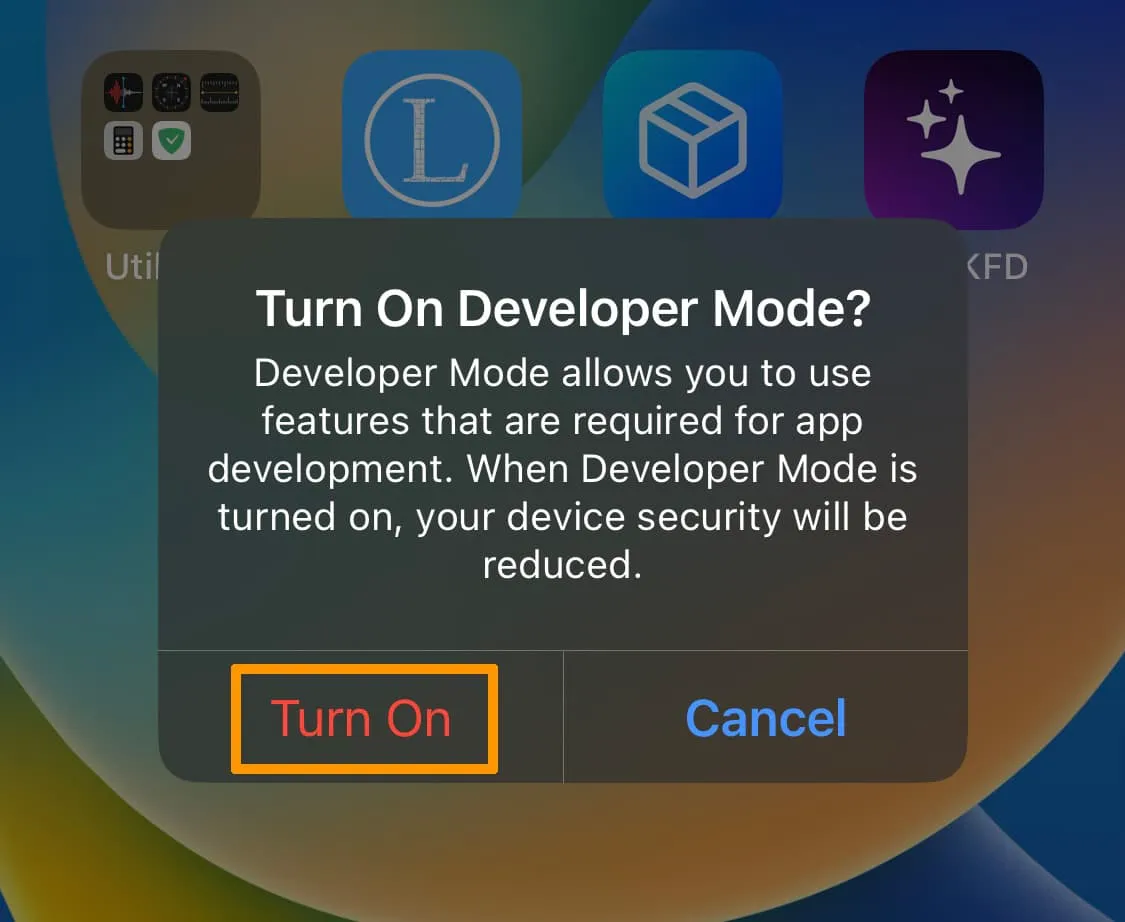
17) När du är klar kan du återgå till din hemskärm och starta Misaka – appen.
18) Godkänn användarvillkoren:
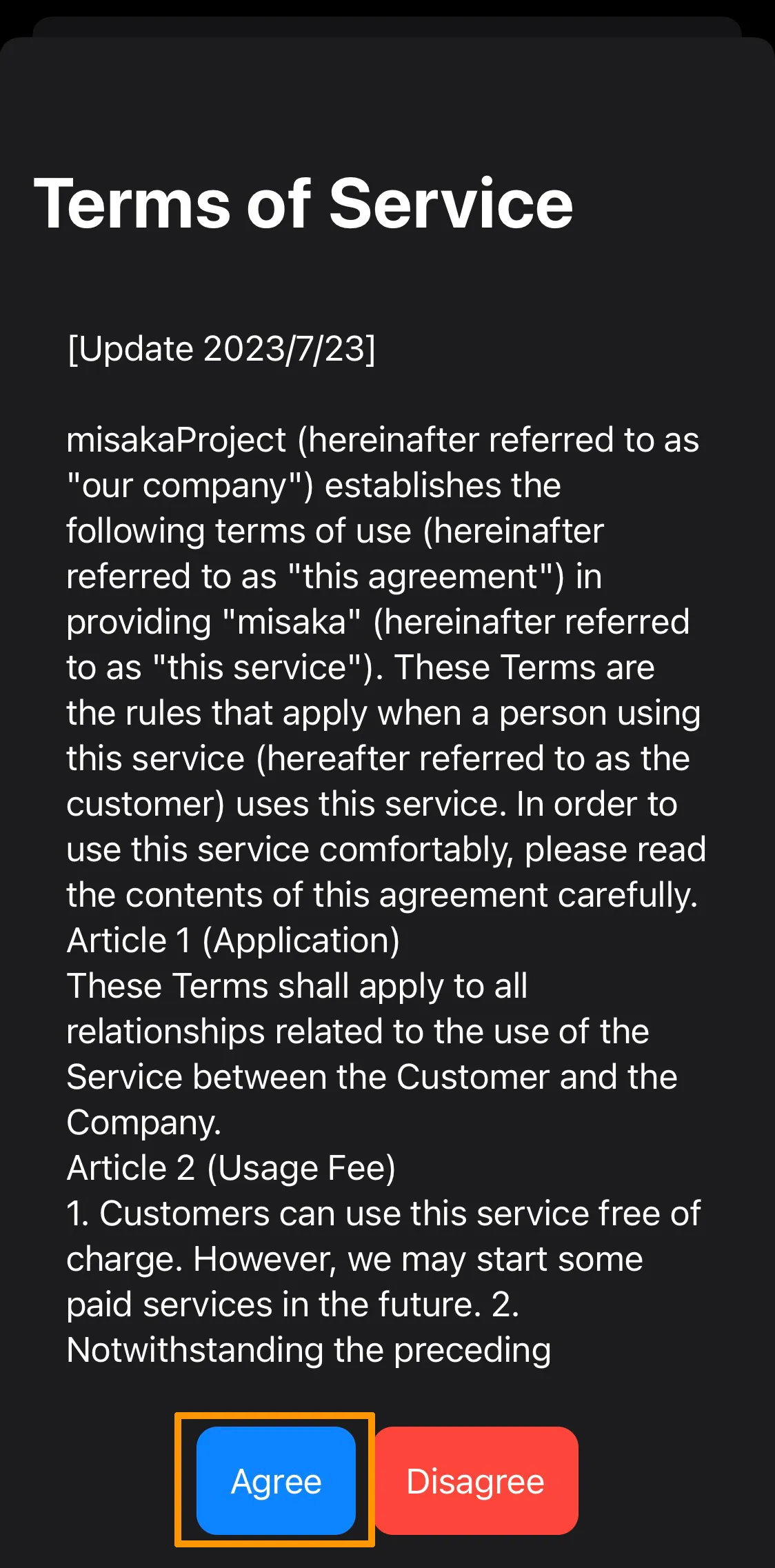
19) Du kan nu börja ha kul med Misaka:
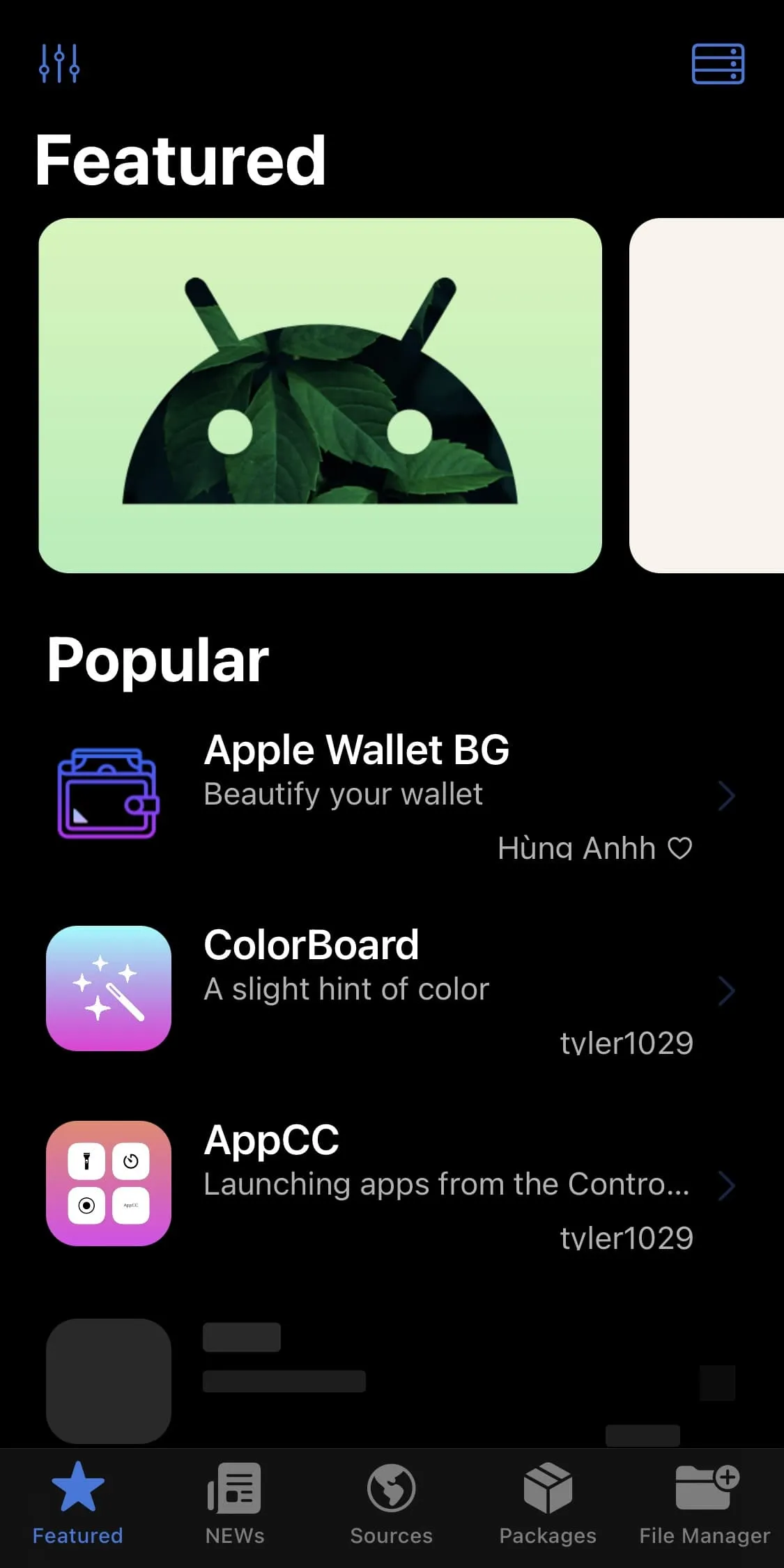
Njut av din obegränsade tillgång till bokstavligen hundratals tillägg som stöder MacDirtyCow och kfd.
Lämna ett svar